09/12/2020 • Arquivado para: Soluções de Foto/Vídeo/Áudio • Soluções comprovadas
Esta é uma pergunta feita recentemente por um usuário preocupado do Google Drive em um importante fórum de tecnologia. Se você também for um usuário regular do Google Drive, poderá encontrar uma situação semelhante. Embora o Google Drive forneça uma maneira rápida e segura de acessar nossos vídeos remotamente, ele apresenta algumas armadilhas. Por exemplo, às vezes os usuários não conseguem encontrar seus vídeos no Drive e gostariam de fazer uma recuperação de vídeo do Google. Para ajudá-lo a fazer o mesmo, criamos este guia detalhado sobre como recuperar vídeos excluídos do Google Drive.
Opção 1: Peça ao Administrador para Recuperar Vídeos Excluídos do Google Drive
Antes de tomar qualquer medida drástica, você precisa dar um passo para trás e analisar se o vídeo foi hospedado em seu Google Drive pessoal ou não. Por exemplo, se sua conta do Google está sendo hospedada por sua organização, universidade ou rede de qualquer outro grupo, você pode simplesmente perguntar ao administrador. Ou seja, esta solução para recuperar vídeos excluídos do Google Drive só funcionará se você tiver uma conta controlada (e não pessoal).
Nesse caso, você pode simplesmente pedir ao administrador da rede para ajudá-lo a recuperar seus vídeos do Google excluídos.
Passo 1. O administrador precisaria fazer login nas Configurações de Gerenciamento de Rede do Google primeiro.
Passo 2. Da lista de usuários disponíveis, o administrador selecionaria seu perfil.
Passo 3. Assim que acessarem o ícone do menu (no canto superior direito), eles terão a opção de restaurar os dados.
Passo 4. Ao selecionar a opção, eles podem escolher a duração pela qual os dados serão restaurados (não pode exceder os últimos 25 dias).
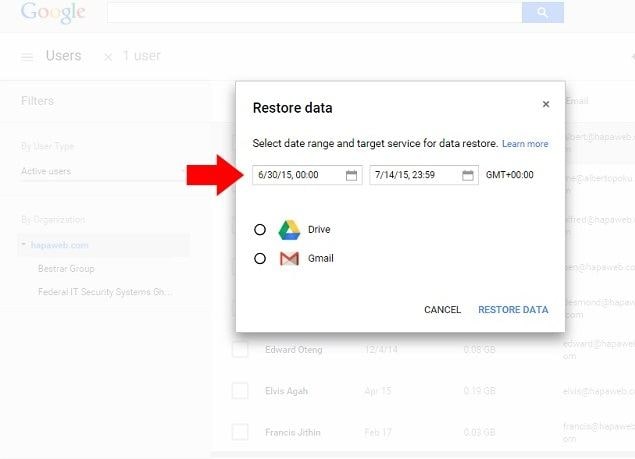
Observe que o administrador só pode recuperar os arquivos que foram excluídos nos últimos 25 dias. Se já passou desse período, você deve procurar alguma outra opção para recuperar os vídeos excluídos do Google Drive.
Opção 2: Recuperar Vídeos Excluídos da Lixeira do Google Drive
Caso você tenha excluído acidentalmente um vídeo do Google Drive, não se preocupe. Assim como qualquer outra plataforma baseada em nuvem, o Drive também possui o recurso "Lixeira". A lixeira do Google Drive continuaria armazenando seu conteúdo excluído por 30 dias. Uma vez que a duração é passada, os dados armazenados temporariamente são excluídos automaticamente. Portanto, se seus dados foram excluídos recentemente, você pode seguir estas etapas para fazer a recuperação do Google Video facilmente.
Passo 1. Para começar, abra o aplicativo Google Drive em seu dispositivo e toque no ícone de lista para obter o menu.
Passo 2. Enquanto várias opções são listadas na barra lateral, clique no botão "Lixeira".
Passo 3. Isso exibirá uma lista de todos os arquivos salvos temporariamente na pasta Lixeira. Aqui, você pode simplesmente visualizar e selecionar os vídeos de sua escolha.
Passo 4. Vá para as opções e toque no botão "Restaurar" para salvar seus vídeos de volta em sua conta do Google Drive.
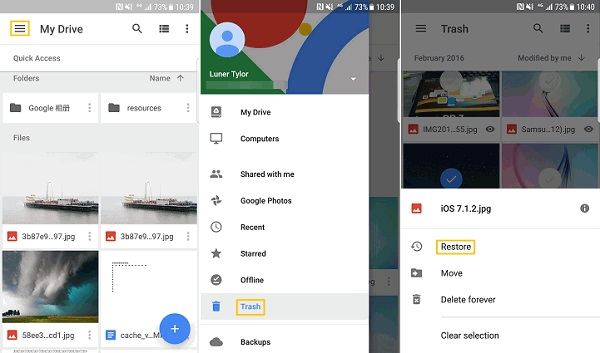
Passo 5. Caso esteja usando um sistema, faça login em sua conta do Google e visite a página do Drive. Você também pode encontrar a pasta Lixeira na barra lateral esquerda da interface aqui.
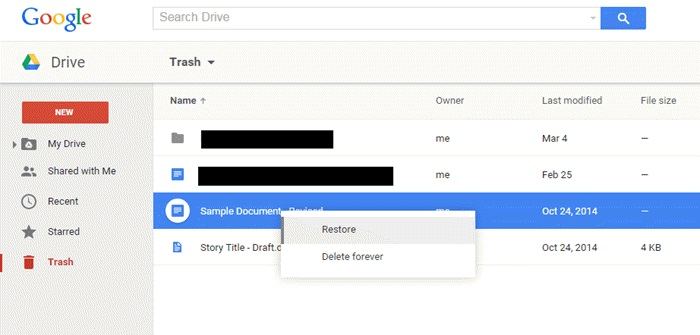
Opção 3: Experimente o Software de Recuperação Recoverit no Google Drive
Muitos usuários fazem upload de seus vídeos importantes no Google Drive e também mantém uma cópia dedicada em seu sistema. Se você perdeu seus vídeos do armazenamento do computador ou de qualquer outra fonte externa, use Recoverit Data Recovery. Uma ferramenta de recuperação altamente profissional e confiável que oferece suporte à recuperação de dados em todos os cenários possíveis. É compatível com todos os principais formatos de vídeo e pode recuperar seus dados de um cartão SD, unidade USB, filmadora, disco rígido e outras fontes.
- Ele está disponível gratuitamente e funciona no Windows e no macOS.
- A ferramenta pode recuperar todos os tipos de vídeos excluídos, perdidos ou indisponíveis em formatos populares como MP4, FLV, MPEG, MOV, AVI e muito mais.
- Os usuários podem visualizar facilmente seus vídeos na interface e salvá-los no local de sua escolha.
- Ele suporta a recuperação de dados do disco rígido interno do sistema ou uma fonte conectada como um cartão SD, unidade USB, disco rígido externo, drone, câmera digital, filmadoras, etc.
- Possui uma interface intuitiva e não requer nenhuma experiência técnica prévia para ser utilizado.
Se você também perdeu seus vídeos, fotos ou qualquer outro arquivo, as seguintes etapas podem ser executadas para recuperar seus dados excluídos.
Passo 1: Selecione uma fonte para escanear
Instale o Recoverit Data Recovery aplicativo em seu computador e inicie-o sempre que seus vídeos forem excluídos. Em sua tela de boas-vindas, você pode ver as partições, unidades, fontes externas disponíveis e assim por diante. Se quiser, você pode até navegar para um local específico para escanear também.

Passo 2: Escaneie o local
Depois de selecionar o local de destino, clique no botão "Iniciar" e espere um pouco enquanto seus vídeos são extraídos dele. Se desejar, você também pode interromper o processo no meio - embora seja recomendado deixá-lo ser concluído para obter os melhores resultados.

Passo 3: Recupere seus vídeos
Quando a varredura for concluída, os dados recuperados serão exibidos em diferentes categorias. Vá para a barra lateral e visualize seus vídeos ou fotos na interface nativa do Recoverit. Ao final, basta selecionar os vídeos de sua preferência e clicar no botão "Recuperar" para salvá-los.

Recuperação de Vídeo Avançada para Recuperação de Vídeo Fragmentado (recomendado)
Com as etapas acima, você pode recuperar o vídeo perdido facilmente. No entanto, em alguns casos, você pode encontrar falha ao reproduzir o vídeo recuperado. Nesse caso, você pode tentar o recurso Advanced Video Recovery do software. Ele verifica, reúne e combina os fragmentos de seus vídeos corrompidos e, assim, garante que a maioria dos seus vídeos sejam recuperados de DSLR, câmeras digitais, drones, câmeras de ação, Dashcams, filmadoras, cartão SD, PC, HDD, etc.
- Escaneie e combine seus fragmentos de vídeo
- Junte os fragmentos do mesmo vídeo
- Recupere arquivos de vídeo ilimitados sem corrupção
Basta clicar na opção Advanced Video Recovery para recuperar o arquivo de vídeo fragmentado facilmente.

É isso aí, pessoal! Seguindo essas diferentes soluções para recuperar vídeos excluídos do Google Drive, você certamente será capaz de suprir suas necessidades. Uma vez que, é muito fácil fazer a recuperação do Google Video, você não terá problemas para restaurar seus arquivos excluídos. Porém, se você os perdeu de seu sistema também, basta ter a ajuda de Recoverit Data Recovery. É uma ferramenta de recuperação profissional gratuita, conhecida por seus altos resultados. Sinta-se à vontade para experimentar ou compartilhar este guia com outras pessoas para ensiná-las a recuperar vídeos excluídos do Google Drive.
Recuperação de vídeos/áudios
- Recuperar vídeos
- Reparar vídeos
- Editar/cortar vídeos
- Reparar .mkv corrompido
- Reparador para vídeo .mp4
- Tela preta durante reprodução
- Reparar vídeo que não tem som
- Programa grátis para reparo de vídeo
- Dicas de vídeos
- Corrigir o erro 224003
- Corrigir chrome sem som
- Corrigir o erro 0xc00d5212
- Não consigo renderizar o arquivo
- Recuperar áudios








Luís Santos
chief Editor